 Якщо браузер Google Chrome на вашому комп'ютері раптово став вилітати або відбуваються інші збої при спробі відтворити флеш контент, такий як відео в контакті або на однокласниках, якщо Ви постійно бачите повідомлення "стався Пошкоджено такий модуль: Shockwave Flash", ця інструкція допоможе. Вчимося робити так, щоб Гугл Хром і флеш подружилися.
Якщо браузер Google Chrome на вашому комп'ютері раптово став вилітати або відбуваються інші збої при спробі відтворити флеш контент, такий як відео в контакті або на однокласниках, якщо Ви постійно бачите повідомлення "стався Пошкоджено такий модуль: Shockwave Flash", ця інструкція допоможе. Вчимося робити так, щоб Гугл Хром і флеш подружилися.
Чи потрібно шукати "скачати флеш плеєр для гугл хром" в Інтернеті
Пошукова фраза в підзаголовку - найбільш частий питання, що задається користувачами пошукових систем при виникненні проблем з відтворенням Flash в плеєрі. Якщо у Вас відтворюється флеш в інших браузерах, а в панелі управління Windows є значок настройки програвача, значить він у Вас вже встановлено. Якщо немає - то йдемо на офіційний сайт, де можна скачати Flash плеєр - http://get.adobe.com/ru/flashplayer/. Тільки використовуємо не гугл хром, а який-небудь інший браузер, в іншому випадку, Вам повідомлять про те, що "В ваш оглядач Google Chrome вже вбудований програвач Adobe Flash Player".
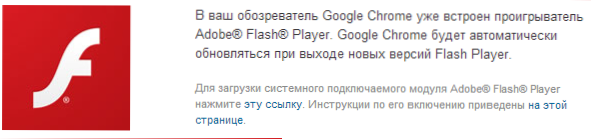
Встановлено вбудований Adobe Flash Player
Чому ж тоді флеш плеєр працює у всіх браузерах, крім хрому? Справа в тому, що Гугл Хром використовує вбудований в браузер плеєр для відтворення Flash і, щоб виправити проблему зі збоями,буде потрібно відключити вбудований програвач і налаштувати флеш так, щоб він використовував той, який встановлений в Windows.
Як відключити вбудований флеш в Google Chrome
В адресному рядку хрому введіть адресу about: plugins і натисніть Enter, натисніть "плюсик" справа вгорі з написом "Детальніше". Серед встановлених модулів Ви побачите два флеш плеєра. Один буде знаходитися в папці браузера, інший - в системній папці Windows. (Якщо у Вас тільки один флеш плеєр, а не як на картинці, значить ви не завантажували програвач з сайту Adobe).

Натисніть "Відключити" для плеєра, вбудованого в хром. Після цього закрийте вкладку, закрийте Google Chrome і знову запустіть його. В результаті все має працювати - тепер використовується системний Flash Player.
Якщо після цього проблеми з Google Chrome тривають, то є ймовірність, що справа не в програвачі Flash, і вам стане в нагоді наступна інструкція: Як виправити збої Google Chrome.












